Művészi színátalakítás, illusztrált bemutató a Corel Draw 10
A CorelDRAW 10 halmaza színkorrekció eszközöket. A színváltozás korábban leírt ebben a könyvben. Ezen felül, akkor lehet változtatni a színét minta elérése kreatív hatásokat. Kattintson Bitképek / Color Transform (Bitmap image / color átalakítás) menü megnyitásához almenü színkonverzió művészi hatásokat. Segítenek, hogy jelentősen változtatni a színes mintát.
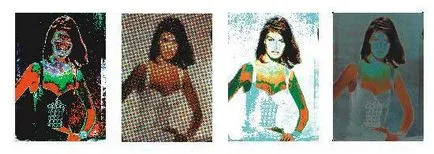
Ábra. 18.38. Művészi színkonverziós
posterization hatás (ábra. 18,38, bal), vagyis a kiválasztási minta terület, és fogmosás őket egy szín végezzük Bit síkok parancsot (bit Rétegek). Ezt megteheti az átalakítás az egyes színek csatornákat. Valójában, a konfigurációs párbeszédablakot (ábra. 18.39) határozza meg az érzékenység a hatást. Nagy rögzítő kevesebb színátmenetek. Van egy minimum szám tartalmaz egy elszíneződés, mivel kisebb változtatásokat véletlenszerűek. A négyzet bejelölésével, megváltoztatja ugyanazt az értéket az összes csatornát, és eltávolítjuk azt állíthatja eltérő érzékenységét a különböző színeket.
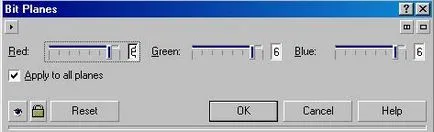
Ábra. 18.39. bit rétegek
Szürkeárnyalatos képek (ábra. 18,38, balról a második) alkalmazásával kaptuk Halftone csapat (Féltónus). Ez a hatás teszi a jó alak a kép szemcsés. Néha ez lehet szükség.

Ábra. 18.40. Tónus
A beállításokban (ábra. 18.40), megadhatja a méret féltónusos egy csúszka Max dot sugara (maximális sugara pont). Sőt, a fennmaradó sarkait csúszkák meghatározzák fordulópont az egyes színek csatornán. Cseréje színek egy fényes, mutatós színek, használja a következő hatás (ábra. 18,38, jobbról a második), ami által okozott a csapat Psychedelic (pszichedelikus). A párbeszédablak (ábra. 18,41) által adott szintjét az elszíneződés. Overdose hatás kényelmetlenséget okozhat, ezért a legjobb, hogy felszerel egy kis szint értékeket.
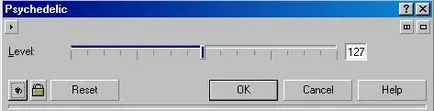
Ábra. 18.41. pszichedelikus
Ahhoz, hogy hozzon létre egy negatív kép (ábra. 18.38, jobbra) használt Solarize parancs (Napfény). Azonban a munkája ez a hatás sokkal bonyolultabb, mint egyszerűen megfordítjuk a színeket. Beállíthatjuk, hogy a szint inverzió. A minimális érték nem változik, és a maximális - létrehoz egy negatív. Közbenső értékeket pedig egy negatív mintát töredékek. (Ábra. 18.42)
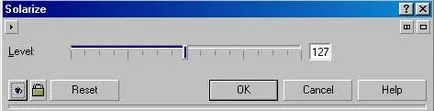
Ábra. 18.42. napfény
Red Eye Removal parancs (vörösszem-eltávolítás) lehetővé teszi, hogy távolítsa el fotókat a vörösszem-hatást. Bár a legtöbb mai kamerák már nem szenved ettől a problémától, néha szükség lehet, és ezt a hatást. Mielőtt alkalmazni a hatást kell alkalmazni a maszk mintát. A színhasználat maszkok korábban tárgyalt. Ugyanis a konfigurációs párbeszédablakban válassza ki a színt cserélni. Art színfeldolgozásnak kiegészíti a számos lehetősége színkorrekció. Az ügyes használata mindkét lehetőséget CorelDRAW 10 segít megteremteni a legjobb példa.
• CorelDRAW 10 Bemutató